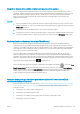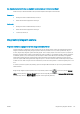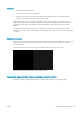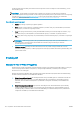HP PageWide XL 4000/4100 Printer and Multifunction Printer User Guide
Vizuálna kontrola chýb pri tlači diagnostického hárka
Po vytlačení diagnostického diagramu by ste najprv mali skontrolovať, či sa správne vytlačili všetky vzorky, ktoré
obsahuje. Správne vytlačený diagnostický diagram by mal vyzerať takto:
Ak vidíte nejaké problémy, mali by ste sa riadiť odporúčaným postupom obnovenia. Ku všetkým týmto postupom
získate prístup ťuknutím a položku Image-quality maintenance (Údržba kvality obrazu) na prednom
paneli. Po rozpoznaní problému a obnovení správnej funkčnosti tlačiarne môžete diagnostický diagram znova
vytlačiť podľa pokynov uvedených v časti
Diagnostický diagram skenera na strane 137.
Skenovanie alebo kopírovanie diagnostického diagramu
Existujú dve možnosti vyhodnotenia diagnostického diagramu: naskenovanie do súboru JPEG alebo skopírovanie
na papier. Odporúča sa možnosť naskenovania, aby v prípade potreby mohol vygenerovaný súbor jednoduchšie
analyzovať vzdialený pracovník technickej podpory. Ak sa rozhodnete diagram naskenovať, najprv podľa pokynov
uvedených v časti Kalibrácia monitora na strane 139 nastavte monitor počítača. Po naskenovaní diagnostického
diagramu otvorte naskenovaný súbor v ľubovoľnom softvéri na zobrazovanie obrázkov a vyberte mierku 100 %,
aby sa vzorky mohli správne vizuálne vyhodnotiť.
Ak sa rozhodnete pre kopírovanie, vložte do tlačiarne kotúč papiera široký aspoň 914 mm (36 palcov). Ak je to
možné, na kopírovanie diagnostického diagramu použite rovnaký typ papiera ako na jeho tlač.
Mali by ste vybrať tieto nastavenia:
Skenovanie
● Quality (Kvalita): Max (Maximálna)
● File type (Typ súboru): JPG
● Content type (Typ obsahu): Image (Obrázok)
● Compression (Kompresia): medium (stredná)
● Paper type (Typ papiera): fotogracký alebo matný podľa papiera použitého na tlač diagnostického
diagramu. V prípade pochybností použite fotogracký papier.
138 Kapitola 7 Skenovanie a kopírovanie (len multifunkčná tlačiareň) SKWW